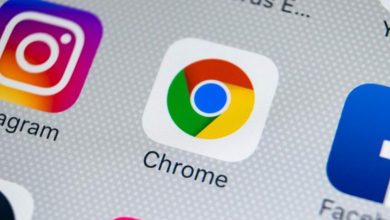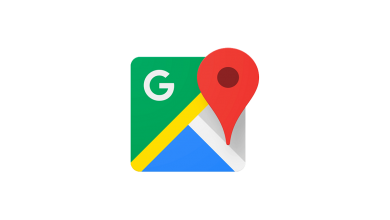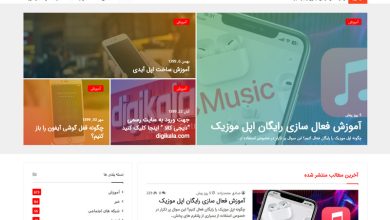روش مدیریت اندروید با لپ تاپ به کمک ۹ دستور ADB
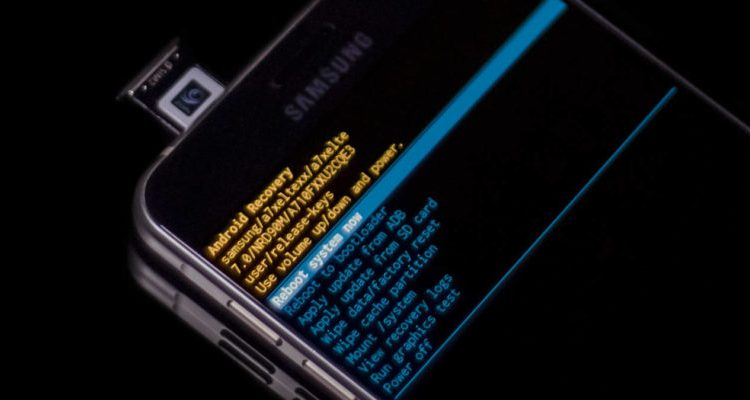
ADB مخفف Android Debug Bridge است و به شما امکان می دهد با استفاده از رایانه خود با دستگاه Android خود ارتباط برقرار کنید. به عنوان مثال ، اگر می خواهید درست از دسک تاپ خود برنامه را روی دستگاه خود نصب کنید ، می توانید با استفاده از ADB این کار را انجام دهید. قابلیت هایی که ADB در اختیار شما قرار می دهد چیزی فراتر از نصب یک اپلیکیشن از طریق دسکتاپ روی موبایل اندرویدی تان است.
آگاهی از برخی از پرکاربردترین دستورات ADB واقعاً مفید است ، زیرا به شما امکان می دهد تعدادی کار را بر روی دستگاه خود انجام دهید بدون اینکه حتی به گوشی تان دست بزنید. در ادامه این مطلب می توانید تعدادی دستورات را مشاهده کنید که به کمک adb می توانید روی گوشی خود اعمال کنید.
نمایش دستگاه های متصل
اولین کاری که باید هنگام استفاده از دستورات ADB در Android انجام دهید این است که دستگاه های مورد نظر خود را به رایانه شخصی متصل کنید.
adb devices
پس از وارد کردن این دستور ، شماره سریال دستگاههای متصل شده شما باید در خط فرمان / پایانه نمایش داده شود.
اگر نمی توانید لیست دستگاه ها را مشاهده کنید، اطمینان حاصل کنید که USB debugging در اندروید تان فعال است.
ریبوت یا ریستارت کردن گوشی از طریق لپ تاپ
دستوری که در زیر مشاهده می کنید به شما این فرصت را می دهد که از طریق سیستم کامپیوتری تان گوشی را ریستارت کنید. معمولا وقتی که چیزی در گوشی به درستی کار نمی کند یا این که تغییراتی که روی آن اعمال کرده ایم نمایش داده نمی شوند می توانید از طریق لپ تاپ گوشی را ریستارت کنید
adb reboot
دستور را به دقت وارد کنید و منتظر باشید که روی گوشی تان اعمال شود.
ورود به حالت ریکاوری اندروید با دسکتاپ
اگر می خواهید گوشی تان را به حالت ریکاوری ببرید، ( مثلا برای فلش کردن یک رام ROM سفارشی ) می توانید به راحتی با کمک رایانه تان این کار را انجام دهید. دستور زیر را وارد کنید:
adb reboot recovery
ابتدا دستگاه شما خاموش می شود و سپس مستقیماً وارد حالت ریکاوری می شود.
راه اندازی مجدد به حالت Bootloader در اندروید با کامپیوتر
یکی دیگر از دستوراتی که از طریق سیستم کامپیوتری روی اندروید اعمال می شود، دستور زیر است:
adb reboot bootloader
از این دستور برای بوت کردن دستگاه خود در حالت bootloader استفاده کنید. در اینجاست که می توانید bootloader خود را قفل گشایی کنید ، در ادامه موفق به ریبوت کردن fastboot و ریکاوری شوید و کارهای دیگری انجام دهید.
راه اندازی مجدد به Fastboot
به جای اینکه ابتدا وارد bootloader شوید و سپس fastboot را انتخاب کنید ، می توانید این دستور را صادر کنید ، و دستگاه شما را مستقیماً به حالت fastboot می برد.
adb reboot fastboot
حالت fastboot به شما کمک می کند تا بازیابی های سفارشی و همچنین رام های سفارشی دستگاهتان را فلاش کنید.
ارسال فایل به گوشی اندرویدی با دستورات adb در لپ تاپ
این دستور به شما امکان می دهد تا پرونده ها را به دستگاه خود ارسال کنید.
adb push Source Destination
در دستور بالا ۲ عبارت وجود دارد. به جای source باید آدرس منبع و محل فایل مورد نظر را وارد کنید و به جای destination باید آدرس جایی که می خواهید پرونده مورد نظر منتقل شود را وارد کنید.
دریافت فایل از اندروید با دستورات ADB در لپ تاپ
برای این که فایلی را از طریق دستورات آ دی بی توسط لپ تاپ خود دریافت کنید، می توانید از دستور زیر استفاده کنید:
adb pull FileLocation Destination
در این جا نیز باید به جای FileLocation و destination به ترتیب آدرس محل فایل دریافتی در گوشی و آدرس محل ذخیره در سیستم خود را وارد کنید.
نصب اپلیکیشن روی گوشی از طریق لپ تاپ
کاری که این دستور انجام می دهد این است که به شما امکان می دهد برنامه ای را از طریق رایانه خود بر روی دستگاه خود نصب کنید. شما فقط باید مکان APK را در دستورالعمل مشخص کنید ( به جای APKLocation بنویسید )
adb install APKLocation
با این کار اپلیکیشن به راحتی روی دستگاه شما نصب می شود.
Remount کردن اندروید از طریق لپ تاپ
برای این که کل دستگاه خود را Remount کنید، از دستور زیر استفاده کنید:
adb remount
بدین ترتیب می توانید تغییرات مورد نظر خود را از طریق لپ تاپ روی دیوایس خود اعمال کنید. البته دستورات adb فراتر از موارد گفته شده هستند.
بجای تایپ کردن فقط کلیک کنید
با این حال، بسیاری از کاربران علاقه ای به تایپ این دستورات ندارند. خوشبختانه اپلیکیشنی به نام ADB GUI وجود دارد که به شما این اجازه را می دهد که به راحتی بتوانید دستورات را با یک کلیک روی گوشی خود اعمال کنید و عملیات را بین گوشی و لپ تاپ خود انجام دهید.
این اپلیکیشن کلید هایی برای هر دستور درست کرده که کافی است روی هر کدام از دستورات فقط کلیک کنید.
اگر دستور خاصی را معمولا استفاده می کنید می توانید آن را و مزیت آن و کد آن را در بخش نظرات بنویسید.